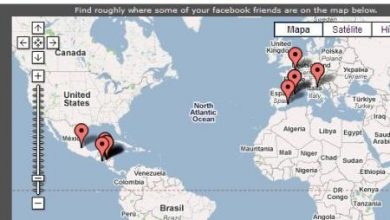Se UTM-koordinater på Google Maps, og brug NOG! et andet koordinatsystem
Indtil nu havde det været almindeligt se UTM og geografiske koordinater i Google Maps. Men holder normalt det datum, som Google understøtter, hvilket er WGS84.
men:
Hvad hvis vi ønsker at se i Google Maps, en koordinat Colombia i MAGNA-SIRGAS, WGS72 eller PSAD69?
En koordinat fra Spanien i ETRF89, Madrid 1870 eller endda REGCAN 95?
Og hvad med en Mexico-koordinat i GRS 1980 eller International 1924?
For et par dage siden er der et system, der giver dig mulighed for at gøre det, og det er PlexScape WebServices. Fra græske venner skabere af Plex.Earth, som integrerer data mellem Google Earth og AutoCAD, som forresten nu gør en enorm røget til AutoCAD 2013, der ændrede reglerne i spillet.
Og denne PlexScape-tjeneste understøtter ikke mindre end 3,000-koordinatsystemer og 400-datoer, det samme som Plex.Earth-understøttelser.
Lad os se en test: Forsøg at forklare trin for trin, fordi grænsefladen ikke er meget intuitiv ved første øjekast:
Jeg er nu i Bogotá, og jeg er interesseret i at se forskellen på en koordinat mellem WGS84 og SIRGAS:
Nå, formoder jeg er rundt Topoequipos, som vist på kortet:
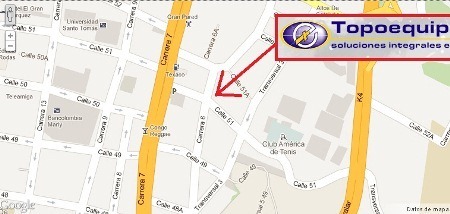
PlexScape Web Services har tre tjenester indtil videre: En der er en enkel sporing for at kende koordinatet for et punkt (Koordinater Tracking), en anden for at placere punkter på kortet og eksportere dem til kml / txt (Åbn digitizer) og den anden er den, vi nu bruger, kaldet Konverter koordinater.
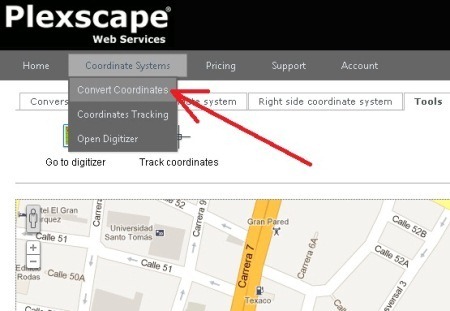
1. Vælg oprindelsessystemet
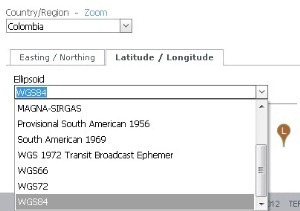 Til dette vælger vi i fanen til venstre det land, hvor vi er interesserede. I dette tilfælde vil Colombia, og når den er valgt, angive WGS84 som datoen for interesse.
Til dette vælger vi i fanen til venstre det land, hvor vi er interesserede. I dette tilfælde vil Colombia, og når den er valgt, angive WGS84 som datoen for interesse.
Mellem fanen bredde / længdegrad og Easting / Norting er der forskellige valgmuligheder. Interessant at de er indlejret efter land, fordi det ville være vanvittigt at søge efter dem blandt så mange, at systemet understøtter.
2. Placer oprindelsesstedet
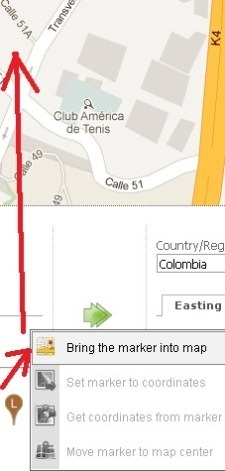 For at have det område, der interesserer os synligt på kortet, fører vi musen hen over det nederste ikon og vælger "Tag markøren i kort“, med dette vil vi blive vist interessepunktet på kortet. Så trækker vi den til det nøjagtige sted, hvor vi vil placere den. Det samme kan gøres med de øverste faner, men det virker mere praktisk at gøre det fra ikonet og jeg vil vise det på den måde gennem hele øvelsen.
For at have det område, der interesserer os synligt på kortet, fører vi musen hen over det nederste ikon og vælger "Tag markøren i kort“, med dette vil vi blive vist interessepunktet på kortet. Så trækker vi den til det nøjagtige sted, hvor vi vil placere den. Det samme kan gøres med de øverste faner, men det virker mere praktisk at gøre det fra ikonet og jeg vil vise det på den måde gennem hele øvelsen.
Hvis vi vil kende koordinaten for det punkt, hvor vi har placeret det, så nærmer vi os ikonet igen og vælger "Få koordinater fra markør“, med dette i vores panel vil koordinatet blive vist.
Og hvis det, vi ønsker, er at placere en bestemt koordinat, så skriver vi det i panelet og holder musemarkøren over ikonet, vi vælger "Indstil markør til koordinater“, og hermed vil punktet ligge i det koordinat, der interesserer os.

3. Se UTM-koordinater
For at kende UTM-koordinaterne for dette punkt, vil vi angive referencezonen. Hvis du er i tvivl, kan vi vælge en af dem, og med muligheden "Vis grænser” området markeret med blåt vises. Stor hjælp, for lad os huske det Colombia falder ikke kun i zoner 17 Nord, 18 Nord og 19 Nord, men også i det samme, men i syd, da landet krydses af Ecuador med det, der falder i seks zoner. Derfor har de tilpasset deres eget system af regioner, der komplicerer deres liv mindre.
I dette tilfælde har vi valgt UTM Zone 18 N og i virkeligheden ser vi, at der er vores punkt.
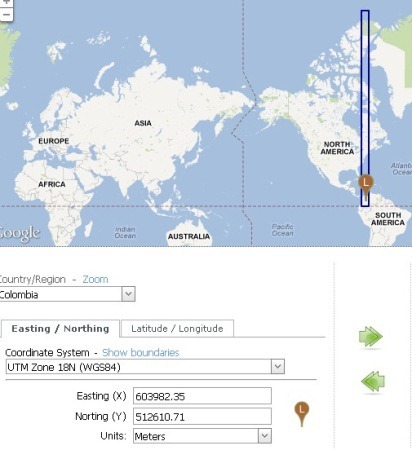
3. Flyt koordinaten fra venstre panel til højre
Indtil videre er det, vi har set, hvordan man viser en UTM-koordinat i Google Maps. Men vi er interesserede i at se den samme koordinat i et andet koordinatsystem for MAGNA-SIRGAS-sagen. Først bruger vi den grønne pil til at indikere, at de samme koordinater oversættes fra venstre til højre side. Dette gøres med et klik, og hvad der vil interessere os er, at begge sider er ens.
Nu for at aktivere den rigtige markør, gør vi det samme: Hold markøren over ikonet, og vælg "Tag markøren i kort“. Hvis det lander et andet sted, søger vi efter stedet igen og angiver "Flyt markør til kortcenter" og for at matche koordinaten "Indstil markør til koordinater".
Signalet om, at alt er i orden, er, at den blå markør skal være på samme punkt som den brune markør, hvis koordinatsystemet er det samme i begge. Det har noget rod, men det virker.
4. Kend WGS84-koordinaten i SIRGAS
Til dette skifter vi fra WGS84 til SIRGAS i højre panel. Og så svæver vi over ikonet og siger "Få koordinater fra markør“, så vi får koordinaten til det punkt, som vi allerede har, men i det andet system. Bemærk at i lat/lon er koordinaten nøjagtig den samme, fordi SIRGAS er baseret på WGS84.

Men hvis vi ser på, hvad der sker i UTM-enheder, adskiller koordinaten i X sig 3 centimeter, og koordinaten i Y en anden centimeter. Og det er grunden til, at begge systemer kan siges at være ækvivalente. Når vi bevæger os, ændres denne forskel i millimeter. Jeg præciserer, at dette er i overensstemmelse med de parametre, som PlexScape Web Services har konfigureret, alt mærkeligt skal rapporteres, fordi det er sket for mig et par gange før.

5. Kend koordinaten i PSAD
Vi kan vælge et hvilket som helst andet system og anmode om, at det returnerer koordinaten med "Få koordinater fra markør“. Markøren bør ikke bevæge sig, da vi er på samme punkt, hvad den returnerer til os er en koordinat i et andet system. I dette tilfælde har det samme punkt i PSAD 1956 koordinaterne X=604210.66 Y=512981.6.
Forestil dig så, at det, vi ønsker at se, er den samme koordinat i begge systemer (ikke det samme punkt), så vi kopierer koordinaten fra venstre til højre side og derefter "Indstil markør til koordinater” og der har vi det. Samme koordinat nedenfor, i begge paneler, men det blå punkt falder til os forskudt 228 meter mod vest og 370 meter mod syd.
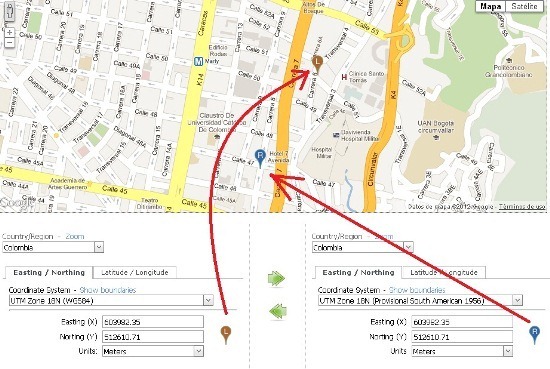
PlexScape Web Services-værktøjet er interessant. Efter eget skøn. En anden dag vil vi tale om en anden af dens tjenester, hvoraf nogle er betalt, inklusive den samme konvertering fra en fil med mange point.